Cum să încorporați un videoclip Facebook în WordPress (ușor)
Publicat: 2023-01-18Căutați un tutorial rapid și ușor despre cum să încorporați un videoclip Facebook în WordPress?
Încorporarea Facebook nu este același lucru cu a avea un link către o postare de pe Facebook. Cu încorporarea feed-urilor Facebook, puteți prezenta cât de mult doriți din pagina dvs. de afaceri Facebook.
Dar partea dificilă este să creezi un videoclip Facebook în WordPress.
WordPress nu mai acceptă Facebook și Instagram oEmbeds. oEmbed a fost o modalitate simplă de a prelua fotografii de pe Facebook și Instagram pe orice site prin simpla lipire a linkului. Dar acum, trebuie să vă înscrieți ca dezvoltator de aplicații Facebook și să creați o aplicație cu permisiuni oEmbed pentru a încorpora fotografii și videoclipuri Facebook în WordPress.
Dacă asta sună complicat, asta pentru că chiar este. Vestea bună este că există o modalitate foarte simplă de a încorpora postările Facebook în WordPress. În acest articol, vom vedea exact cum puteți încorpora un videoclip Facebook în WordPress fără o singură linie de cod.
Și o vom face în 10 minute sau mai puțin!
Să ne scufundăm.
De ce ar trebui să încorporați un videoclip Facebook în WordPress
Dacă puteți încorpora un videoclip Facebook în WordPress, veți vedea imediat o mulțime de beneficii. Este o modalitate excelentă de a face ca vizitatorii site-ului web pe care îi aduci de pe alte canale, cum ar fi SEO, să devină adeptul tău pe Facebook.
Dar acesta este doar cel mai evident beneficiu. Cu feedurile Facebook, puteți personaliza secțiunea pentru a afișa recenziile clienților dvs., conținutul de la afiliații și influențele dvs. de top și cele mai de succes campanii. De asemenea, este super ușor de făcut. Puteți filtra postările afișate după anumite hashtag-uri și mențiuni de marcă.
Conținutul dinamic crește și implicarea pe site-ul dvs. Acest lucru este valabil și pentru conținutul video. Deoarece videoclipurile încorporate măresc timpul petrecut de vizitatori pe site-ul dvs., acestea vă pot crește și clasamentul SEO.
Cum să încorporați un feed Facebook pe site-ul dvs. WordPress
Puteți încorpora cu ușurință fluxurile Facebook pe site-ul dvs. folosind pluginul Facebook Feed Pro de la Smash Balloon.
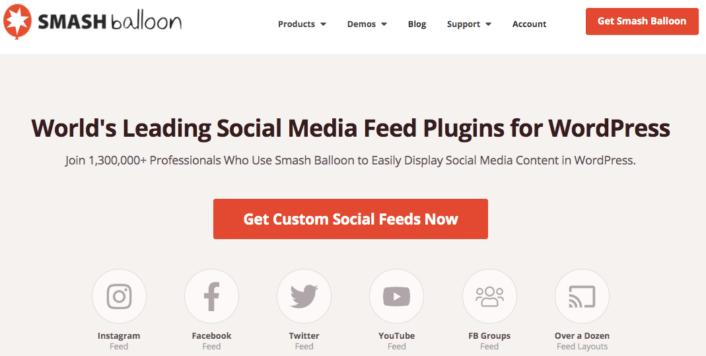
Smash Balloon este pluginul nr. 1 pentru rețelele sociale pentru WordPress. Pluginul Facebook Feed Pro de la Smash Balloon este cel mai simplu mod de a încorpora postările Facebook în WordPress.
Puteți folosi Smash Balloon pentru a:
- Folosește-ți feedurile de hashtag-uri pe site-ul tău ca dovadă socială
- Afișați fluxuri Twitter interactive pentru a stimula implicarea site-ului
- Încorporați videoclipurile dvs. YouTube pe site-ul dvs. pentru a vă crește numărul de abonați
- Adăugați recenzii autentice ale paginii de afaceri Facebook pe site-ul dvs. pentru a crește numărul de conversii
Și multe altele! Cel mai important, Facebook Feed Pro vă permite să încorporați un feed Facebook fără să vă înregistrați ca dezvoltator de aplicații. Acest lucru vă va economisi o mulțime de timp și bătăi de cap.
Dacă doriți să verificați lista completă a funcțiilor din Smash Balloon, ar trebui să aruncați o privire la recenzia noastră despre Smash Balloon.
Următorii câțiva pași sunt tot ce trebuie să faceți pentru a încorpora fotografiile Facebook în WordPress. Dacă urmați fiecare pas, ar trebui să puteți crea un feed Facebook pe site-ul dvs. ca acesta:

Să începem.
Pasul #1: Instalați și activați pluginul Facebook Feed Pro
În primul rând, instalați și activați pluginul Facebook Feed Pro. Puteți descărca pluginul Facebook Feed Pro din contul dvs. Smash Balloon din Descărcări :
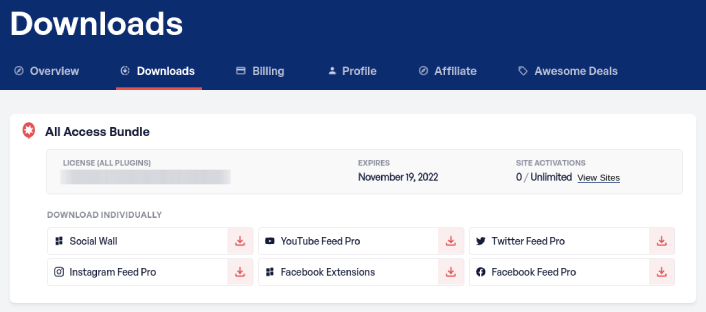
Apoi, activați pluginul folosind cheia de licență în tabloul de bord WordPress accesând Feed Facebook » Setări » General » Cheia de licență . Lipiți cheia de licență și faceți clic pe butonul Activare .
Pasul 2: Conectați-vă contul Facebook la WordPress
În tabloul de bord WordPress, accesați Feed Facebook » Setări » General » Gestionați sursele și faceți clic pe butonul plus (+) :
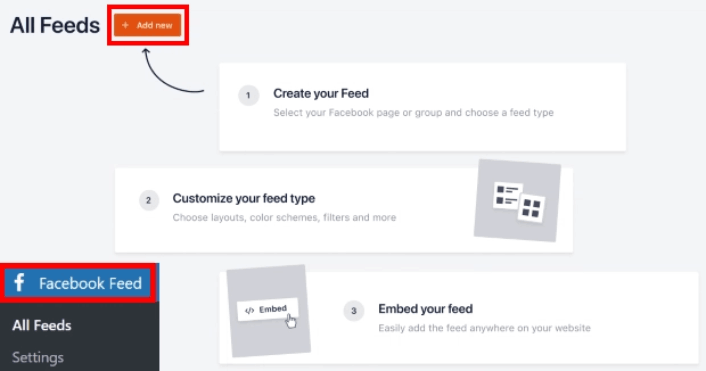
Apoi, selectați sursa ca Pagina sau Grup, faceți clic pe butonul Conectare :
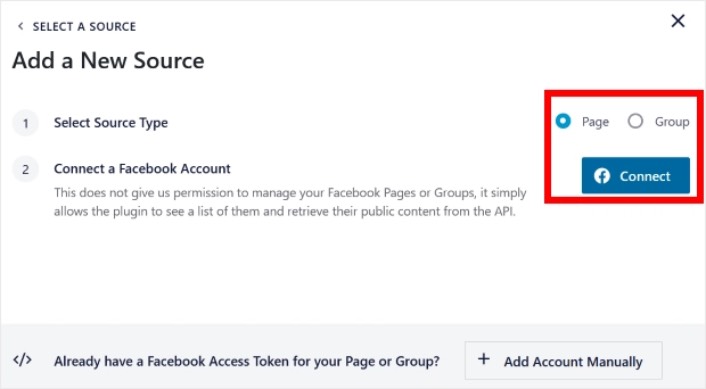
După ce ați terminat de conectat la contul dvs., puteți începe să creați fluxuri Facebook pentru site-ul dvs.
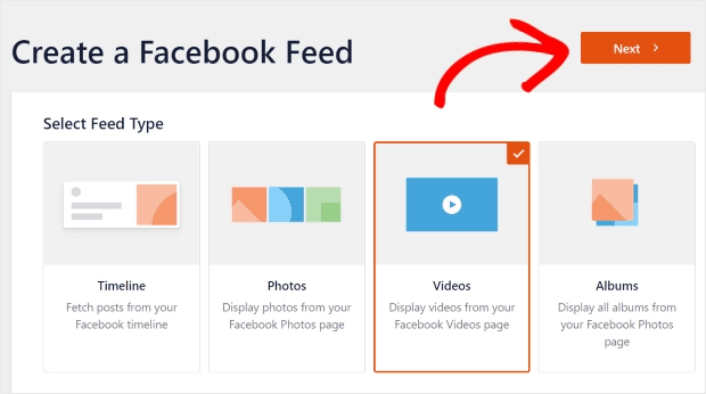
Puteți crea 4 tipuri de fluxuri Facebook:
- Cronologie utilizator: acest tip de feed este disponibil pentru toate conturile și îl puteți folosi pentru a afișa cele mai recente postări.
- Fotografii: puteți încorpora acest tip de feed pentru a vă afișa galeria Facebook.
- Videoclipuri: acest tip de feed afișează numai videoclipurile dvs. de pe Facebook.
- Albume: vă puteți pune albumele de pe Facebook pe site-ul dvs. web.
Alegeți tipul de feed video și faceți clic pe butonul Următorul . Vi se va solicita să selectați sursa pentru videoclipul dvs. de pe Facebook. Puteți fie:
- Încorporați toate videoclipurile de pe o pagină sau grup de Facebook
- Sau, încorporați o anumită listă de redare dintr-o pagină sau un grup de Facebook
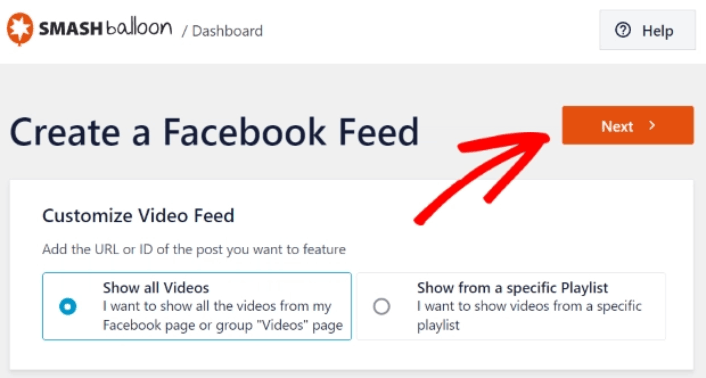
Dacă doriți să importați o anumită listă de redare, aveți nevoie de adresa URL a listei de redare de pe Facebook. Copiați URL-ul și inserați-l în:
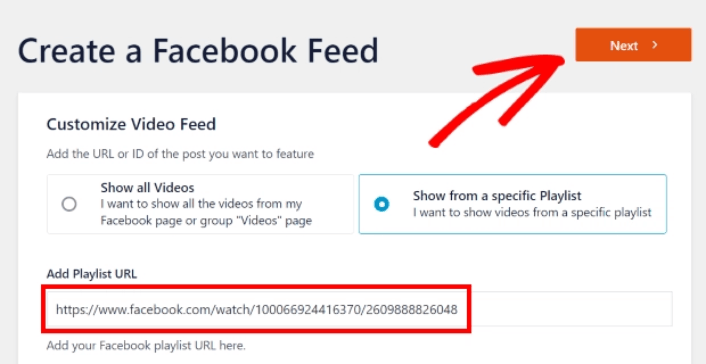
Apoi, puteți personaliza aspectul fluxului video.

Pasul 3: Personalizează-ți feedul Facebook
Acum, pentru cele mai tari lucruri despre Smash Balloon. Puteți folosi un editor drag-and-drop pentru a vă personaliza feedul Facebook! În bara laterală din stânga, aveți o mulțime de opțiuni de design care sunt foarte ușor de utilizat.
Personalizați aspectul feedului
Puteți face clic pe fila Aspect feed de sub Personalizare pentru a alege un aspect pentru încorporare:
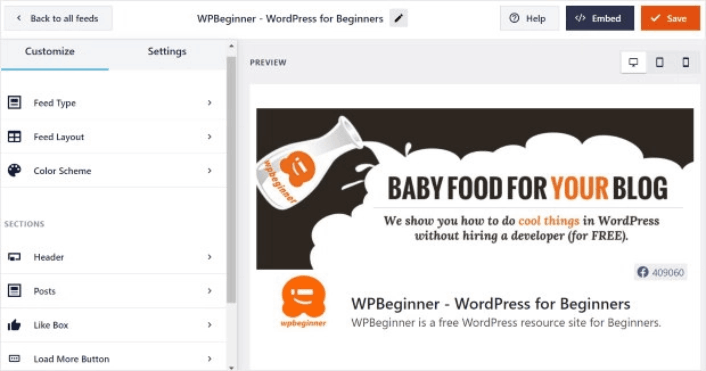
Există 4 tipuri de machete din care puteți alege. Puteți verifica cum arată fiecare dintre acestea în previzualizare și apoi selectați-o pe cea care vă place cel mai mult:
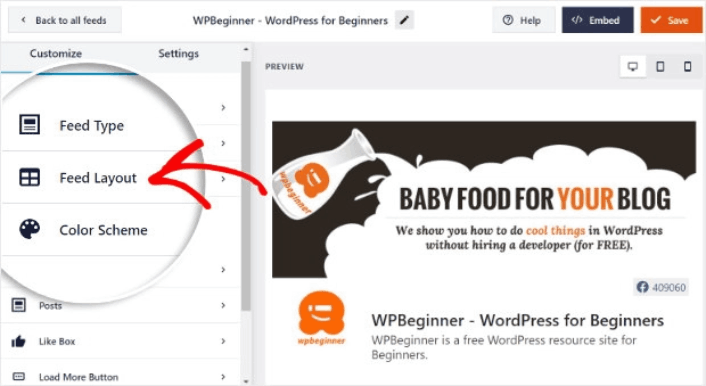
De asemenea, puteți seta o înălțime de alimentare și o umplutură personalizate:
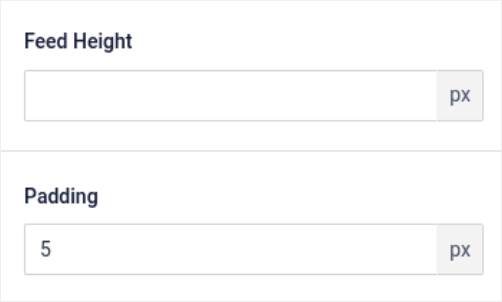
Puteți chiar să selectați numărul de postări pe care doriți să le afișați simultan:
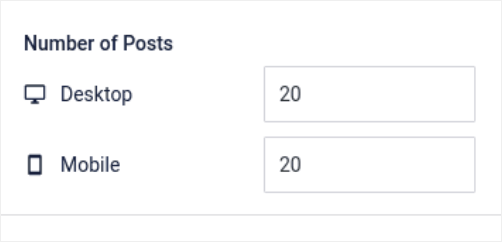
Și dacă vă simțiți foarte îndrăgostiți, puteți seta și numărul de coloane din feedul dvs. Facebook:
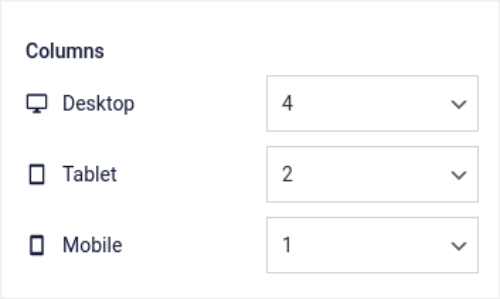
Personalizați schema de culori
Schema de culori implicită din Facebook Feed Pro este menită să funcționeze cu aproape orice design al site-ului. Dar în cazul în care simțiți că nu este la locul său cu restul site-ului dvs., puteți personaliza și schema de culori a feedului.
Sub Personalizare , accesați Schema de culori pentru a selecta un aspect personalizat:
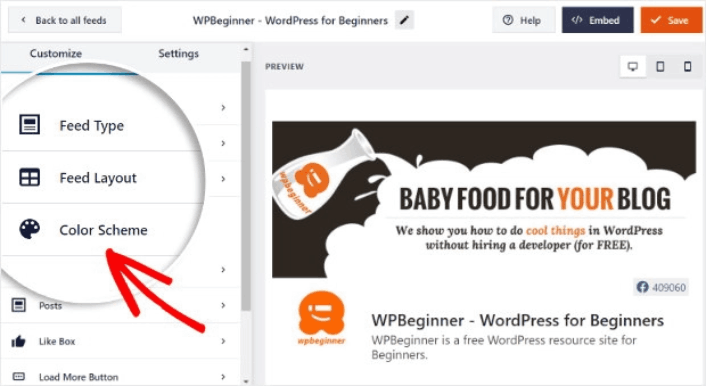
Vă recomandăm să utilizați opțiunea Moștenire din temă , deoarece preia automat stilurile temei dvs.
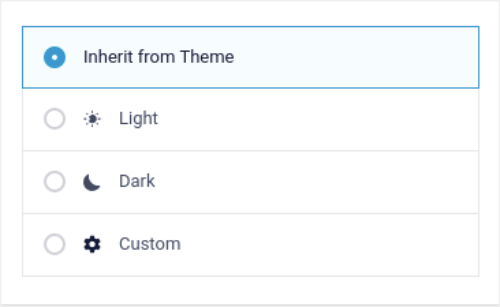
Dar puteți face clic pe Personalizat pentru a vă crea propria schemă de culori.
Adăugați secțiuni la videoclipul dvs. de pe Facebook în WordPress
În cele din urmă, puteți adăuga, de asemenea, secțiuni personalizate la feedul dvs. Facebook sub Personalizare » Secțiuni :
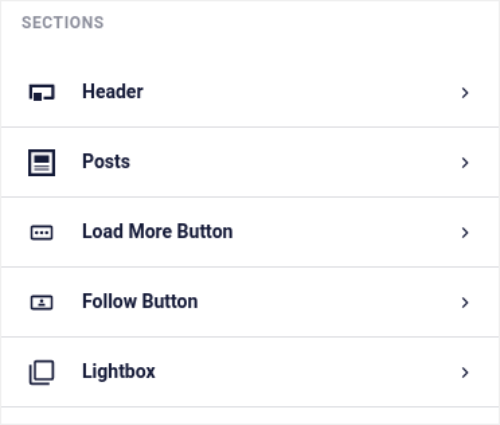
Aceasta include:
- Antet: puteți personaliza antetul pentru a include stiluri de font, o imagine de afișare personalizată, o biografie personalizată și multe altele.
- Postări: puteți personaliza rezoluția imaginii și video pentru postările dvs., puteți permite subtitrări, puteți include rezumate de like și comentarii și puteți crea efecte de trecere cu mouse-ul.
- Butonul Încărcați mai multe: puteți adăuga un buton Încărcați mai multe în feed pentru a obține mai multe imagini atunci când vizitatorii dvs. fac clic pe ele.
- Buton de urmărire: puteți adăuga un buton pentru a determina vizitatorii site-ului dvs. web să vă urmărească pe Facebook.
- Lightbox: puteți crea o casetă de tip pop-up lightbox în care postările dvs. apar într-un mod de ecran complet atunci când faceți clic.
După ce sunteți mulțumit de setări, continuați și faceți clic pe butonul Salvați .
Pasul #4: Încorporați videoclipul Facebook în WordPress
Acum că feedul tău a fost complet personalizat, este timpul să încorporezi postările Facebook pe site-ul tău. În tabloul de bord WordPress, accesați Facebook Feed » Toate fluxurile și copiați codul scurt pentru feed:

Acum, puteți utiliza acest cod scurt pentru a crea instantaneu un videoclip Facebook în WordPress. Îl puteți adăuga în bara laterală, subsol, postări și chiar pagini de pe site.
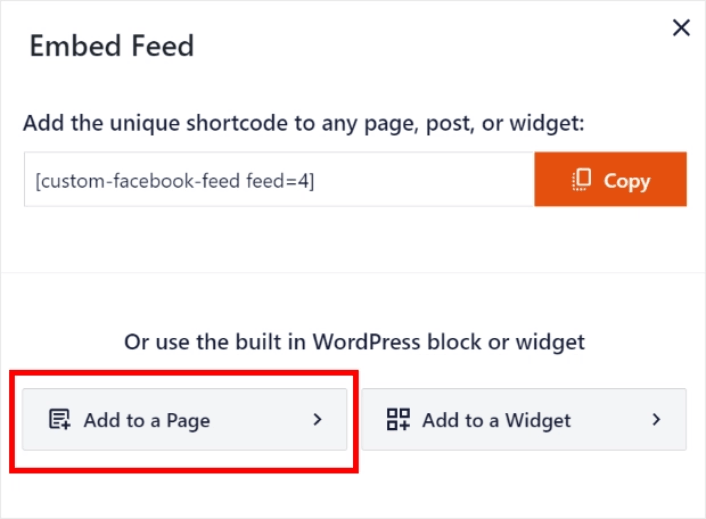
Dacă ai urmat toți pașii de la început până la sfârșit, ar trebui să ai un feed Facebook pe site-ul tău ca acesta:

Asta e! Ai terminat.
Ce să faci după ce ai încorporat un videoclip Facebook în WordPress
Asta e tot pentru asta, oameni buni!
Ar trebui să vedeți și cum să încorporați fotografii Instagram în WordPress. Și dacă încercați să vă creșteți numărul de urmăritori pe rețelele sociale, ar trebui să creați un giveaway viral.
După aceea, tot ce rămâne este să generezi trafic către site-ul tău, astfel încât să poți obține mai multe clienți potențiali și vânzări. O modalitate simplă de a face acest lucru este să începeți să utilizați notificările push. Trimiterea de notificări push este o modalitate excelentă de a genera trafic repetat pentru site-ul dvs. Dacă este ceva care vă interesează, ar trebui să consultați și aceste articole:
- Costul notificării push: este cu adevărat gratuit? (Analiza prețurilor)
- Cum să obțineți mai mult trafic pe blogul dvs. WordPress (9 moduri simple)
- Cum să vă creșteți rata de înscriere la notificările push web (7 moduri)
- Cum să adăugați un plugin WordPress pentru notificări web pe site-ul dvs
Vă recomandăm să utilizați PushEngage pentru a trimite notificări push. PushEngage este software-ul de notificare push numărul 1 din lume. Deci, dacă nu ați făcut-o deja, începeți cu PushEngage astăzi.
